Describe como crear, modificar o eliminar condiciones de Compra y Venta en el sistema.
Ruta: CONFIGURACIÓN GENERAL > COMPRA VENTA > CONDICIÓN Compra/Venta > Lista
Visión general: UWIGO permite al usuario crear todas las condiciones de pago de Compras y/o Ventas que necesite utilizar en el sistema
Crear
1. Una vez seleccionada la Empresa haga clic en la opción “Configuración” del menú principal, luego ingrese a la opción “Condiciones Compra/Venta”

2. Haga clic en el botón “+ Nueva Condición” para agregar una nueva condición de pago. Uwigo trae en su configuración inicial condiciones predefinidas de Compra/Venta, pudiendo agregar más.
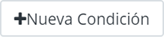
3. Ingrese el código y la descripción de la nueva condición de pago

4. Ingrese la “Forma de Pago” asociada a la nueva condición, pudiendo ser contado, Crédito o Sin costo
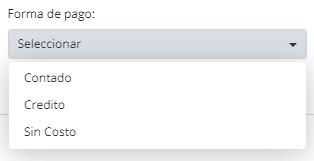
5. Ingrese el “Medio de Pago” asociado a la nueva condición los cuales pueden corresponder a Efectivo, Cheque a fecha, Letra, pago a CTA. CTE, Tarjeta Crédito y Otro
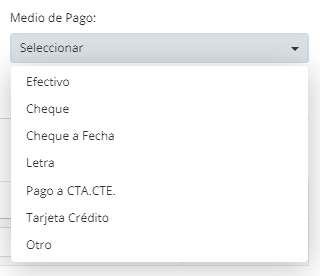
6. De ser requerido, agregue uno o más "días de Vencimientos" asociados a la nueva condición y porcentajes asociados a cada vencimiento, haga clic en el botón “+Proveedor” para realizar esta acción
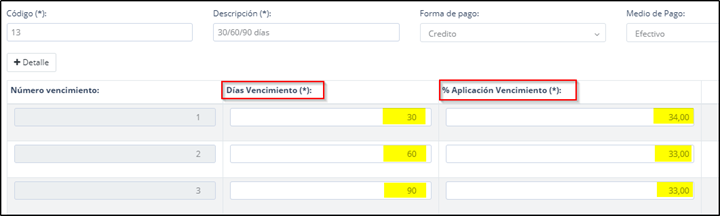
7. Para terminar elija una de las siguientes opciones “CANCELAR” o “GUARDAR”
Editar/Eliminar
1. Si necesita Editar o Eliminar alguna condición de pago haga clic en el ícono de botón de “tuercas” que se encuentra en la columna Opciones y seleccione la opción deseada.
2. En caso de que desee eliminar una condición, aparecerá en pantalla una imagen solicitando confirmar la acción

-Mar-29-2022-09-27-25-32-PM.png?height=120&name=MicrosoftTeams-image%20(1)-Mar-29-2022-09-27-25-32-PM.png)